TortoiseGit正式版是一款操作起來非常簡單好用的Git可視化圖形軟件,這款軟件相當于一個普通的文件服務器,使用起來非常的簡單,好用,用戶能夠利用這款軟件輕松的恢復文件的舊版本,操作起來也沒有任何的門檻,感興趣或者有需要的小伙伴就快來kk網站下載體驗一下吧。
TortoiseGit正式版使用方法
一、創建倉庫
1、創建倉庫很簡單,在文件夾上右擊->Git Create repository here…即可。
2、如果創建倉庫時倉庫對應的文件夾中有文件,那Git Create repository here…之后還要Commit一下。
3、創建本地倉庫后,如果只想刪除倉庫,而不刪除對應的物理文件時,可以通過刪除倉庫中隱藏的.git文件夾來實現。
二、Clone倉庫
Git Clone操作克隆的是所選倉庫當前分支的內容,如果當前分支不是主分支master,而是分支BranchA,那Git Clone操作克隆的就是BranchA中的內容。
三、查看修改記錄
我們打開本地倉庫中的項目文件,對其進行編輯然后Commit,就會在Log中產生提交記錄,我們可以查看每次Commit所提交的文件,及每個文件產生的變化。
四、版本回溯
我們每編輯+Commit一次,倉庫就會生成一個新版本,假設第一次提交時倉庫為版本A,然后根據提交順序依次生成版本B、C、D、E、F,當前版本為版本F,如果此時想得到版本C的內容,那可以使用版本回溯Reset+克隆Clone這一組合。
由版本F回溯到版本C后,倉庫中的物理文件并沒有變成版本C的內容,依然是版本F的內容,如此設計使倉庫從版本F降到C,再從版本C回到D、E或F成為可能,不過此時在其他地方Clone時獲取到的是版本C的內容
TortoiseGit正式版安裝步驟
1、先安裝原版64位,成功安裝后,先不要運行,
2、再安裝簡體中文補丁包,

3、打開tortoisegit,點擊【refresh】,設置成簡體中文,
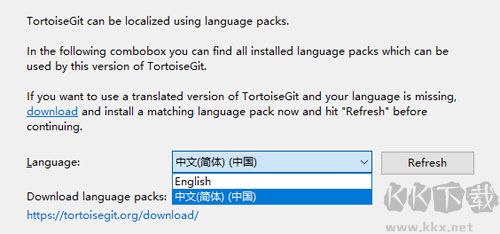
4、設置好git.exe路徑才能正常使用。
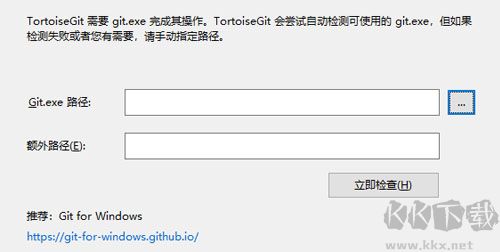
TortoiseGit正式版常見問題
安裝程序失敗并顯示錯誤消息怎么解決?
如:提示“此處理器類型不支持此安裝包。請與您的產品供應商聯系。”表明你選擇安裝程序錯誤,這意味著您正在嘗試在普通的32位操作系統上安裝64位版本的TortoiseGit。您需要為您的操作系統下載并使用正確的msi文件。對于普通的32位操作系統,請確保msi文件名中沒有“64位”。
如:提示“請等待安裝程序完成確定磁盤空間要求。”需要清理/清空臨時目錄(例如C:UsersAppDataLocalTemp, C:User and SettingsLocal SettingsTemp, c:WindowsTemp)。
TortoiseGit正式版更新日志
TortoiseGit x64 官方版 2.9.0.0
=發布2.9.0 =
發布:2019-10-31
= = = =修改
*對同義詞庫的支持被取消
*瘦包選項從fetch/pull對話框中刪除(Git中默認啟用)
= = = =特性
修正了#3355:在導出對話框中添加文件擴展名
*將Scintilla更新至4.2.0
*基于Windows源代碼的Git更新libgit到2.22.0
*將isegitplink更新為PuTTY PLink 0.73(安全修復,參見https://www.chiark.greenend.org.uk/~sg tatham/ PuTTY /changes.html)
*將PuTTY二進制文件更新為0.72
*允許在日志對話框中禁用“工作樹更改”(使用高級設置)
*將Hunspell更新到1.7.0
修正了問題#3363:添加選項來顯示修訂圖中所有分支之間未標記的最近的公共祖先
在“視圖”菜單中,您現在可以切換分支和合并的顯示。
(這也修正了問題#2110:如果第一次提交不包含文件,修訂圖是無效的)
*修正了問題#3379:超項目指針應該顯示在子模塊的修訂圖中
修正了問題#3421:顯示日志id而不是SHA-1的選項
修正問題#3343:提供一個確認對話框,而不是直接執行恢復操作

 TortoiseGit正式版 v2.17.0.221.5MB
TortoiseGit正式版 v2.17.0.221.5MB 反匯編逆向工具x64dbg 2021中文最新版20M
反匯編逆向工具x64dbg 2021中文最新版20M 編程貓電腦版客戶端 v1.7.364.8M
編程貓電腦版客戶端 v1.7.364.8M DnSpy反編譯工具(32/64位) v6.4.4綠色中文版132M
DnSpy反編譯工具(32/64位) v6.4.4綠色中文版132M 網易卡搭編程app v0.1.17校園版150.7M
網易卡搭編程app v0.1.17校園版150.7M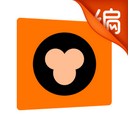 猿編程客戶端 v1.5.2綠色版43.97M
猿編程客戶端 v1.5.2綠色版43.97M ILSpy(.NET反編譯工具) v5.0.0.5124漢化版3.56M
ILSpy(.NET反編譯工具) v5.0.0.5124漢化版3.56M Kittenblock機器人編程 v1.8.4綠色版356M
Kittenblock機器人編程 v1.8.4綠色版356M EasyX編程學習軟件 官方優化版596KB
EasyX編程學習軟件 官方優化版596KB jrebel JavaEE開發工具 v7.0破解版26.57M
jrebel JavaEE開發工具 v7.0破解版26.57M